
-
万彩特效大师官方电脑版
-
大小:253.7M
更新时间:25-10-18
系统:Pc
版本:v3.1.300

大小:253.7M
更新时间:25-10-18
系统:Pc
版本:v3.1.300
万彩特效大师官方电脑版是一款功能非常强大好用的剪辑软件,拥有视频编辑、录屏、动画合成等功能,能够满足用户的所有视频编辑需求。软件易学易安装,支持高清无损快速录制视频,支持视频美化、编辑、以及多种输出格式,为用户提供了视频的录制、编辑与后期一站式服务,可以说是为短视的制作而量身打造的实用工具了。此外,软件的视频剪辑功能非常强大,支持多轨道同时剪辑,可轻松实现视频画面叠加、画中画等等效果,支持一键分割/翻转/截取视频、一键添加马赛克/模糊效果、一键启动速度编辑等功能,内置了丰富的视频、音频、文本、字幕、素材库、背景、语音合成等资源,让用户可以轻松编辑视频。
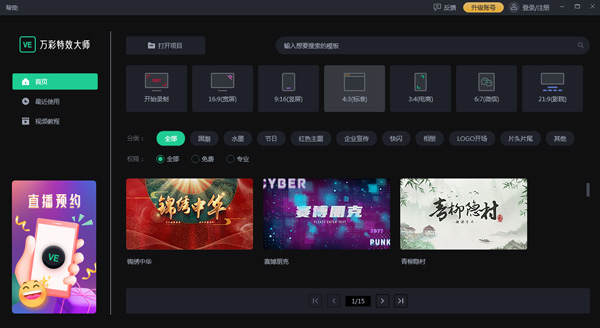
1、多轨剪辑,效率加倍
支持多轨道同时剪辑,可叠加视频画面,可实现画中画效果,让视频剪辑化繁为简
2、基础操作,一键完成
一键分割/翻转/截取视频,一键启动速度编辑,实现无极变速,一键添加马赛克、模糊效果,快速去水印,视频编辑从没如此轻松。
3、超清录屏,灵活流畅
录制任意操作画面,全屏\区域录制不限时,支持声音降噪,自定义鼠标形状及运动特效。
4、音频编辑,轻松自由
内置免费音频和音效资源,支持导入本地音乐,还能提取视频中的音频或录制画外音
5、众多素材,创意特效
海量字幕、滤镜、蒙版、贴图等素材特效,贴合潮流热点,实时更新,激发无限创意灵感,轻松打造大片效果
6、多样输出,一键分享
常见视频格式全部涵盖,各种清晰度自由设置。一键上传云端,轻松分享至各大主流社交媒体
7、动画角色,生动形象
内置生动的3D/卡通角色,随心搭配不同表情特效和肢体动作,适用于各类主题场景,让微课教学视频更加丰富有趣。
8、文字语音,高效互转
多种角色(男士、女士、儿童、卡通)、多种语言(普通话、英语、方言、粤语)可选,输入文字即可转为配音。
9、绿幕抠像,创意多多
使用绿幕抠像完美更换视频背景,搭配惊艳特效,开启想象空间
1、新增APNG输出格式
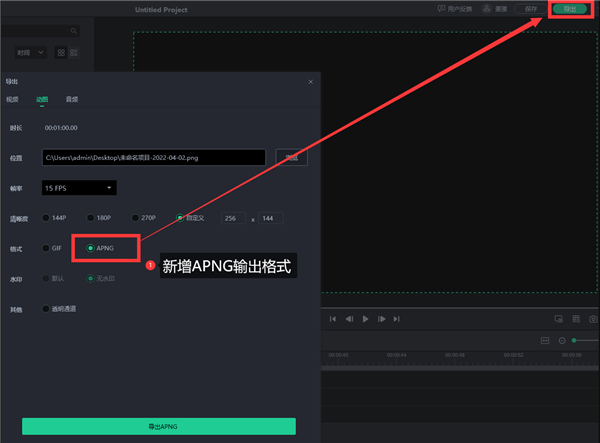
2、背景新增在线素材
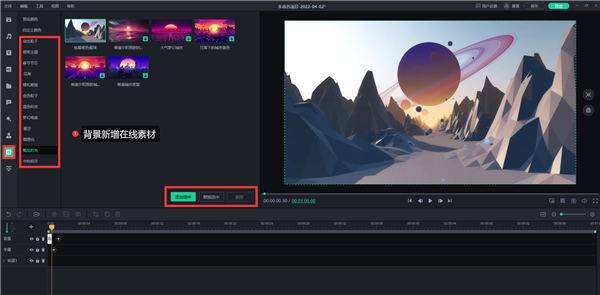
3、新增前景、转场等视频素材
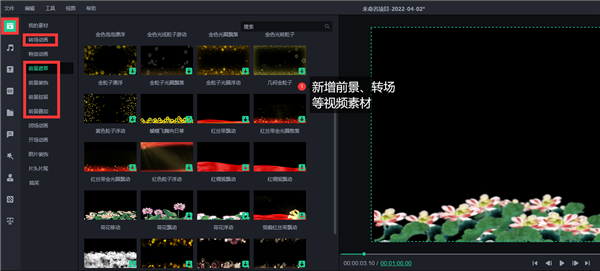
4、新增自定义进场、自定义退场动画
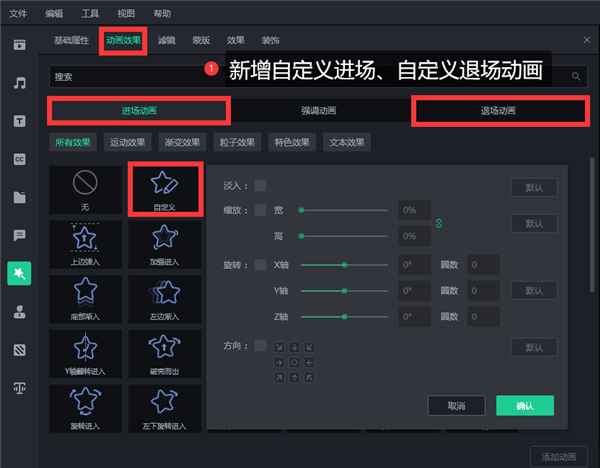
5、素材新增装饰功能
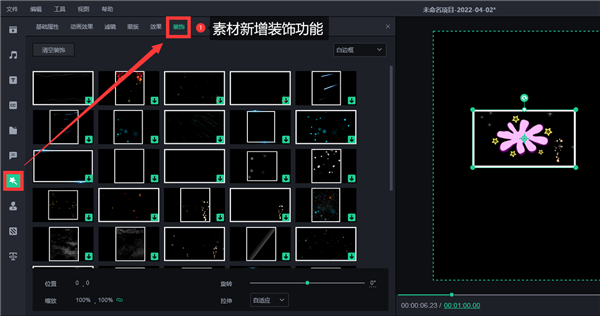
6、关键帧新增组合功能
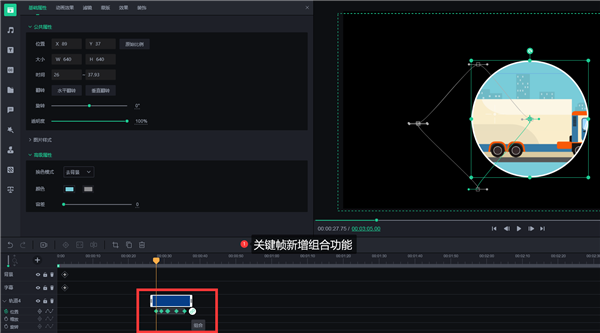
7、视频新增倒放功能
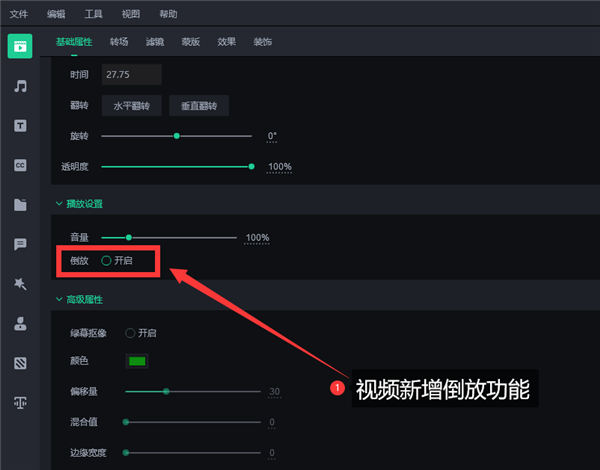
8、时间轴新增支持Shift+鼠标滚轮缩放
9、素材新增支持多选复制粘贴
10、播放器下方新增开始帧和结束帧跳转按钮
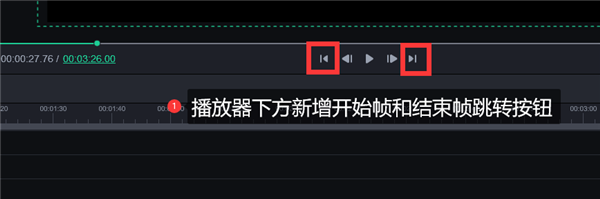
11、时间轴轨道新增右键图层设置
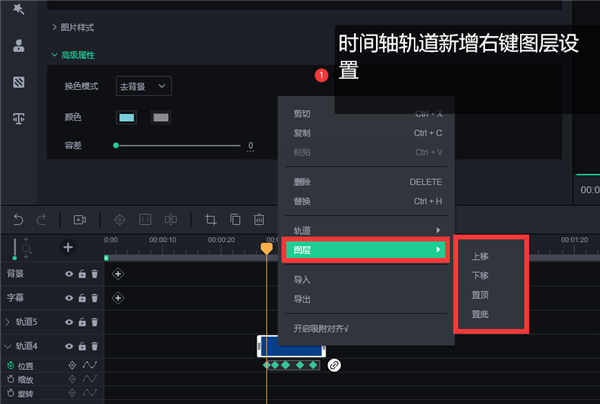
第一步:创建工程(录屏或导入视频)
在该软件中,创建项目的方式有三种:1、点击开始录制创建视频项目,2、直接点击任意尺寸新建项目,3、打开已保存的本地文件继续编辑
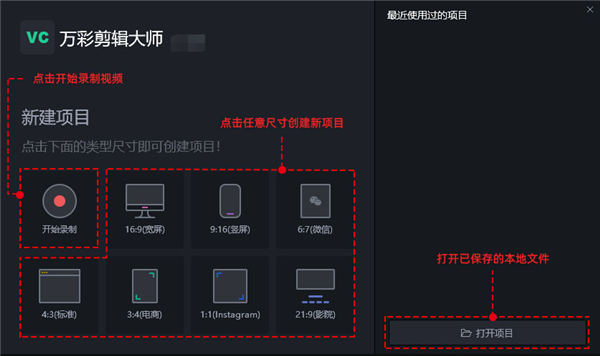
第二步:自定义视频(视频剪辑+后期编辑)
万彩剪辑大师是一款专业的视频剪辑、后期编辑工具,支持对添加的视音频进行分割、截取、裁剪、复制、删除、倍速设置、分离、音量等设置,还可以使用内置的资源组件包括视频、音频、文本、字幕、素材库、注释、特效、角色、背景和语音合成等,美化视频画面,多轨道同时编辑,操作流畅无卡顿。

1、视频剪辑
支持对添加或录制的视音频进行剪辑和编辑,包括视音频的分割、截取、裁剪、复制、删除、倍速设置、分离、音量设置等,轻松制作专业的微课课程/短视频。
(1)视频分割:一键分割视频
鼠标单击选中添加的视频,把播放头移动至需要进行视频分割的时间点,点击时间轴上方【分割】按钮或通过播放头右侧【分割】按钮快速分割视频
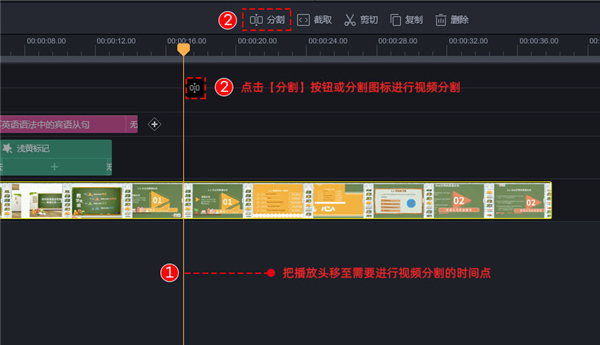
(2)视频截取:快速截取视频片段
在时间轴中选中添加的视频,然后点击【截取】按钮,可以通过左右两侧移动截取视频,也可以直接移动截取区域进行截取,最后点击“√”保存截取设置
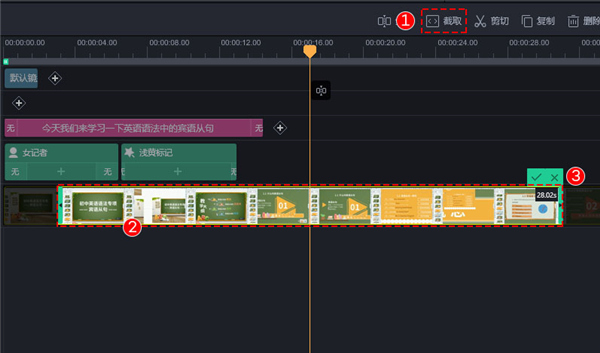
(3)视频剪切:直接剪切选中的视频/视频片段
直接剪切视频片段,可以截取视频的某部分进行剪切,也可以直接选中整个视频片段进行剪切
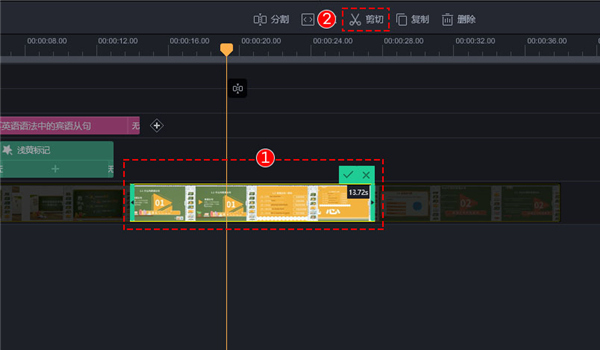
(4)视频倍速:实现任意倍数的视频加减速
选中添加的视频,鼠标右键启动速度编辑,实现任意倍数的视频加速/减速,视频倍速调整完毕后,鼠标右键【退出速度编辑】
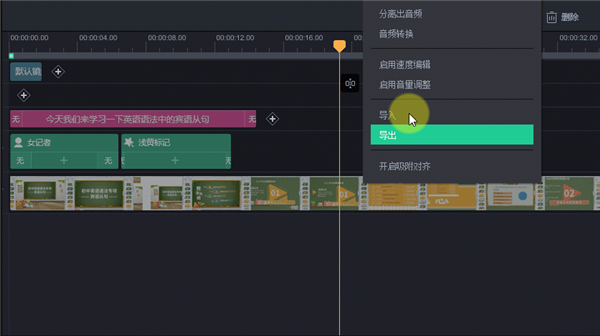
2、后期编辑
软件提供丰富的资源组件美化视频,包括视频、音频、文本、字幕、素材库、注释、特效、角色、背景和语音合成
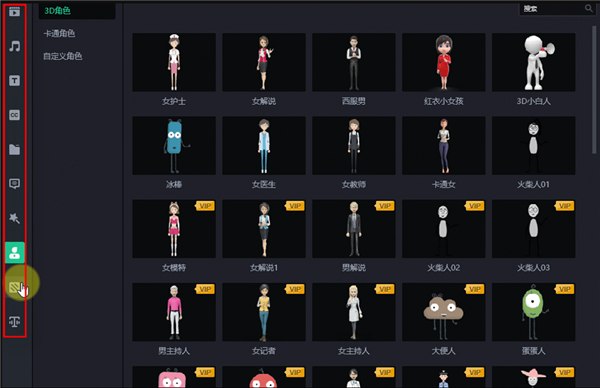
第三步:视频导出(输出视频或GIF格式)
视频编辑完毕后,点击【导出】按钮可以将当前视频编辑项目导出为视频或GIF格式。六种主流视频格式可选,透明GIF动画一键发布
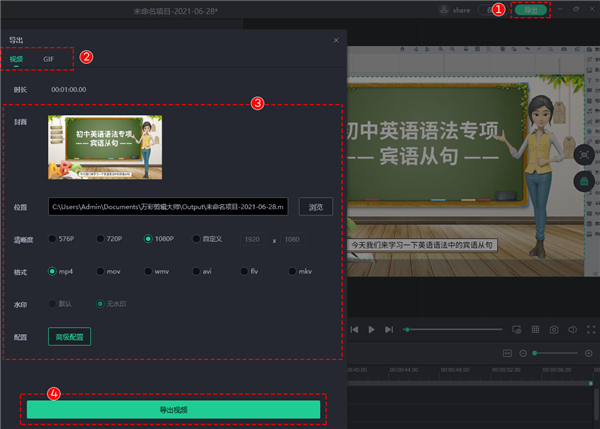
一、如何制作文字镂空效果?
为视频片头添加上文字镂空效果,既可以通过文字把视频主题传达给观众,透过文字又可以看到视频画面的局部内容,从而吸引观众的好奇心,效果如图:
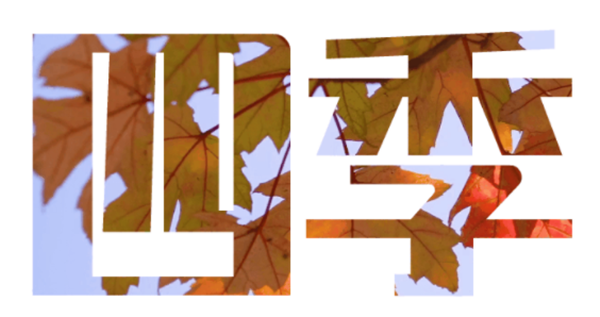
软件支持一键为文字添加镂空效果,具体操作步骤如下:
1、文字编辑
① 添加文字。依次点击【文本】图标 >> 选择【商用字体】 >> 双击任意一种字体 >> 在文字编辑器输入文本内容,最后单击画面的任意位置退出文字编辑器
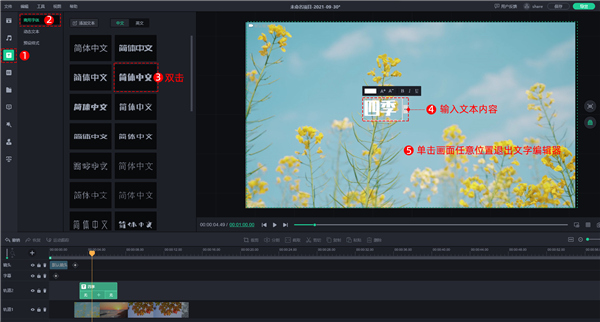
② 修改字体样式。点击选中【文本】,在界面左侧的菜单栏中可以对字体类型、大小、阴影等样式进行设置。
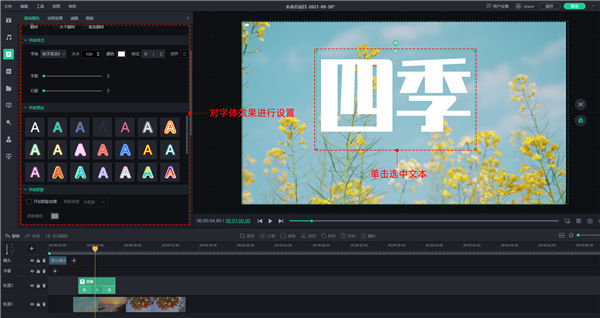
2、一键添加镂空效果
依次点击【注释】图标 >> 选择【标注】 >> 双击【镂空】效果即可完成添加,最后可以将【镂空】进行缩放大小并移动到合适的位置。
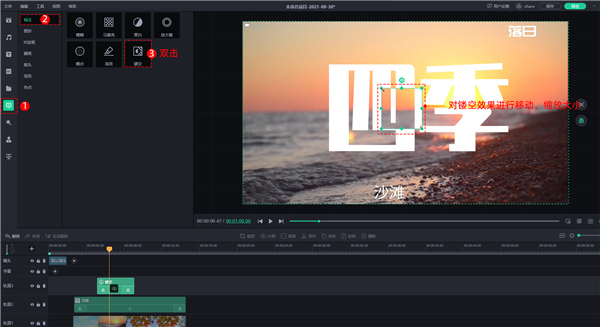
在这个案例中是将【镂空】铺满整个视频画面
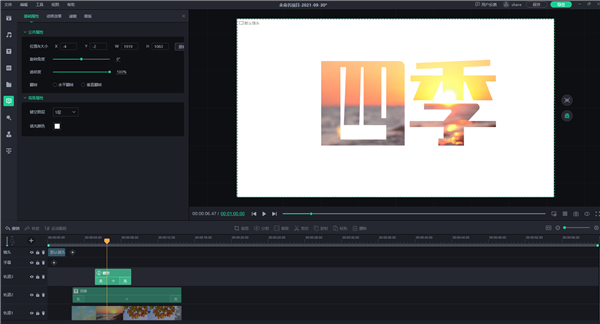
3、其他设置
①需要注意的是,【镂空】所在的轨道图层需在【文本】图层之上,否则达不到文字镂空效果。
②根据实际情况要求,可对轨道上【镂空】及【文本】素材的长度进行设置(长度越长,在视频中显示的时间越长)
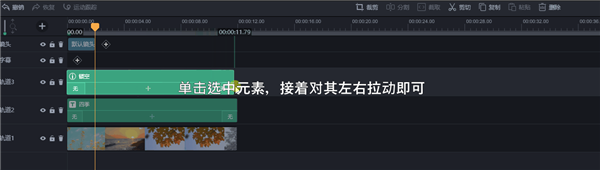
③如果不喜欢白色的背景,也可以设置成其他颜色
依次单击选中轨道上的【镂空】>> 单击【填充颜色】 >> 单击选择颜色 >> 单击【确定】
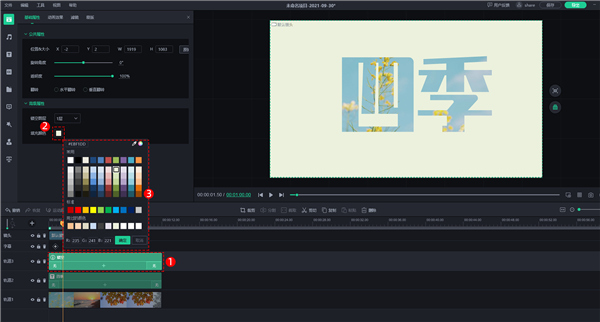
改变背景色之后的效果:

二、如何添加蒙版图形?
蒙版相当于遮罩,可以选择性地将视频画面显示在蒙版图形中,软件内置几十种图形蒙版样式,如多边形、圆形、爱心、星型等,让视频以更创意的视觉形式呈现出来。
使用蒙版功能还可以将两个视频剪辑合并在一起,将一个视频的特定画面放置在另一个视频中,效果如图所示:

具体操作步骤如下:
1、 导入视频素材
点击【导入素材】,将视频导入软件,软件支持批量上传素材。
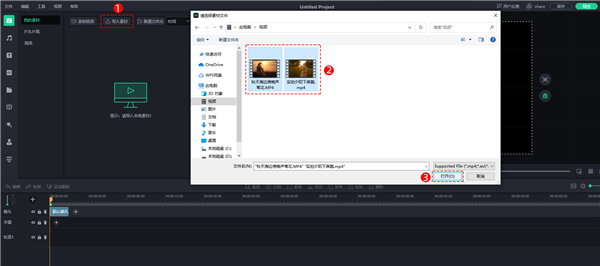
2、 两个视频添加至不同的轨道
点击【+】添加新轨道,再将两个视频素材添加至不同的轨道中。
ps: 轨道的图层顺序是由上而下的,因此添加蒙版的视频需放在另一个视频的上一层。
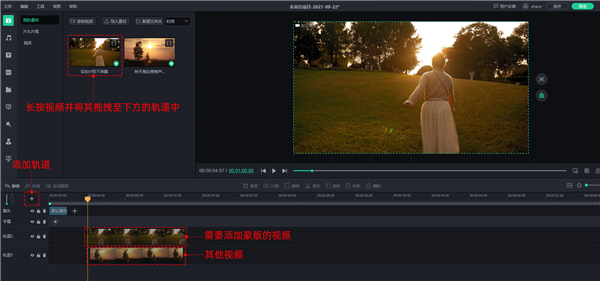
3、一键添加蒙版
单击选中视频,依次点击【蒙版】,点击心仪的蒙版图形样式。
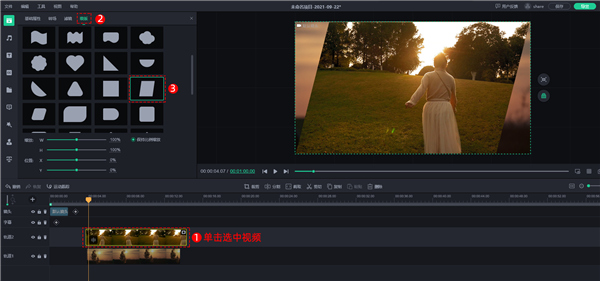
4、调整图形蒙版的参数
最后根据需求调整图形的大小、蒙版框选视频画面的位置即可。
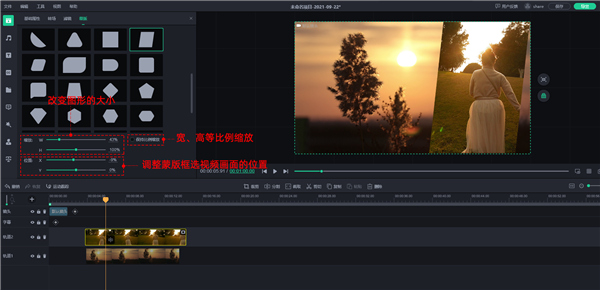
v3.1.300版本
[新增功能]
【NEW】2.5D智能成片:输入主题、上传文档或PPT,一键智能生成精美"2.5D空间穿梭”效果的微课视频,大幅提升制作效率
【NEW】Ai秒懂讲题:输入试题,AI即刻生成讲解视频,搭配数字人生动讲解,让知识点更容易理解,让学习效率事半功倍!
导出:动图新增支持 SWF 格式导出,协助打造更酷炫课件
[修复优化]
字幕:优化字幕操作界面,编辑更简便、处理更快捷
数字人:照片说话插件兼容更多音频格式
修复其他存在的已知若干问题
应用信息
相同厂商万彩信息更多>>
同类热门
 capcut电脑版
capcut电脑版
 nodevideo电脑版
nodevideo电脑版
 必剪电脑版
必剪电脑版
 Winxvideo AI(AI视频增强工具)
Winxvideo AI(AI视频增强工具)
 MediaInfo(视频媒体信息检测工具)
MediaInfo(视频媒体信息检测工具)
 videopad视频编辑软件中文版
videopad视频编辑软件中文版
 davinci resolve18中文版
davinci resolve18中文版
 爱剪辑电脑版
爱剪辑电脑版
类似软件

u盘之家启动盘制作工具291.76M492人在用u盘之家启动制作工具是一款可以直接把u盘做成启动盘工具软件,能完美支持windows xp/vista/win7等系统。由于制作的PE包含了重置windows密码等维护工具,部分杀毒软件会误报,阻挡工具的安装,建议先退出杀毒工具再进行安装。U盘之家启动制
查看
idoo Video Editor Pro(视频编辑软件)34.07M483人在用idoo Video Editor是一个国外非常优秀的视频编辑软件,该软件支持多种视频格式编辑,常见的有AVI、MOV、QT、SWF、MP2、MP3、Ogg、AAC、M4A等等,在这里小编就不一一列举了,另外该软件还集成了多种视频编辑与剪辑功能,包括视频
查看
rpg maker vx(rpg制作大师)37.71M2410人在用 rpg maker vx是一款方便易用,功能强大的RPG游戏制作大师软件,软件内置了丰富的素材库,里面包含了各种人物图形、怪物图形、地图元件、背景音乐和音效等等可供用户使用,用户只需绘制地图和设置怪物、道具、魔法等等要素,就能轻松完成一部属于自己的
查看热门标签
网友评论4人参与,4条评论
最新排行

bdtoavchd视频压缩软件43.97Mv3.1.8 bdtoavchd是一款功能强大的视频压缩软件,支持保留高清晰度,可以轻松创建蓝光或HD MKV的AVCHD格式光碟文件,非常适合备份蓝光视频文件,并且支持刻录到DVD5或DVD9。同时软件还可以将蓝光转换为MKV,将MKV转换为AVCHD,将蓝光
查看
视频旋转大师(视频旋转处理软件)12.17Mv2025.2 视频旋转大师免费版是一款非常不错的视频旋转处理软件,在平时,我们在用手机拍摄视频时有时候可能不注意手握方向,导致拍出来的视频在电脑上或手机上播放是倒立的,然而这样该怎么办呢?没关系 ,只要你有了这款软件就能把倒立的视频旋转过来。它可以将视频以顺时针
查看
gMKVExtractGUI绿色汉化版321Kv2.8.0 gMKVExtractGUI是一款小巧好用的mkv提取软件,该软件可以对mkv视频文件中的视频、音频、字幕等内容,一键操作快速输出,并且这个过程非常简单。你只需要将文件或者目录拖放到窗口中,并选择文件输出目录,然后根据提示进行其他相关提取设置即可快
查看
飞华视频分割专家电脑版19.23Mv11.8 飞华视频分割专家是一款非常好用的视频文件分割软件,可以帮助你将你的视频文件分割成若干份。同时支持AVI,DIVX,MPEG-1,MPEG-2,ASF,WMV,RM,RMVB等多种常用的视频文件格式,支持超大型视频文件,最高可以达到2G,并且软件中还
查看
kn视频锁(视频加密软件)11Kv1.2绿色版 kn视频锁是一款绿色小巧,功能实用的视频加密软件,该软件能够针对常用的视频文件如mp4,avi,rmvb,rm,3gp,wmv,webm,mkv,mov,asf等进行加密,并且加密速度快,以及支持批量加密,可以更好的保护用户视频安全,有效保护你电脑
查看
第4楼 山东省联通 网友
第3楼 重庆市电信 网友
第2楼 重庆市电信 网友
第1楼 陕西省汉中市电信 网友